2.1文件
在文件页签中主要分为4个功能,分别为:“工程路径”;“保存配置”;“打开系统配置”;“打开刚体配置”。
2.1.1工程路径
开始使用avatar时可以选择一个工程路径,后续导入模型,新建录制工程等操作的目录默认修改为工程路径,便于操作,在软件的左上角菜单栏中点击“文件->工程路径”,此时会弹出窗口去选择工程路径,选择好目标路径后点击“选择文件夹”按钮即可。
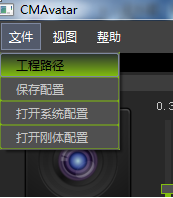
(在“文件”菜单中选择“工程路径”)
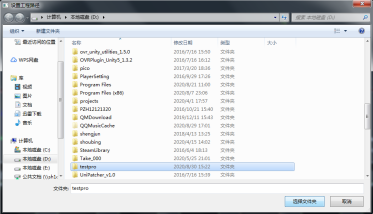
(选择“工程路径”目标文件夹并点击“选择文件夹”设置路径)
2.1.2保存配置
“保存配置”功能会将目前的校准数据,刚体信息,存储在config文件中,保存之后,下次使用软件,会读取config.json中的数据。
使用快捷键“Ctrl”+“S”也能达到此效果。

( 在“文件”菜单中选择“保存配置”)
2.1.3打开系统配置
“打开系统配置”功能可以加载其他配置文件(校准,刚体等信息),替换当前配置。
点击“打开系统配置”去选择需要加载的config.json文件。

(在“文件”中选择“打开系统配置”)
2.1.4导入刚体配置
“导入刚体配置”可新增刚体。
点击“导入刚体配置”选择需要导入的Body_(num).json文件。生成body_(num).json参考(8.大纲-8.1.5刚体)

(在“文件”中选择“打开刚体配置”)
2.3设置
2.3.1交互方式
当你习惯其他软件的操作方式时,你可以通过“设置--》交互方式--》”选择自己需要的交互方式。
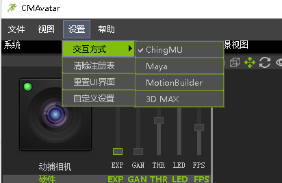
(交互方式)
2.3.2清除注册表
清除注册表中存储的工程路径,网段信息。(主要用途:Avatar重新选择相机的网段)
点击清除注册表后,重新启动软件生效。

(清除注册表)
2.3.3重置UI界面
页面控件被移动或被关闭时,使用“重置UI界面”功能,可以恢复初始的页面布局。
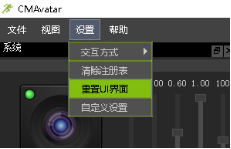
(重置UI界面)
2.3.4 自定义设置
为了适配不同产品和动捕环境,新增校准、创建骨骼、录制模块自定义功能。
l T型杆型号:支持300mm、410mm、610mm T型杆(普罗米修斯默认值300mm)。
l L型尺型号:分为柔性标定板和标准L型尺(普罗米修斯默认为柔性标定板)。
l 校准图像数量:可根据动捕场地范围,选择合适的校准图像数量。
l 延时创建:设置好延时时间,创建骨骼将在对应时间后开始创建。
l 本地监听:自定义快捷键启用录制,结束录制功能。
l 远程监听: 需使用CMTrackerMonitor工具,配置Avatar IP地址后生效,也可自定义快捷键。
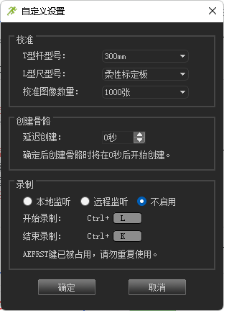
(自定义设置)